LaTeXila est un éditeur LaTeX multilingue pour les utilisateurs de Linux qui préfèrent l'apparence de GTK+. Le logiciel est simple, facile à utiliser, suffisamment puissant et personnalisable, donc si vous êtes intéressé par LaTeX, vous devriez essayer cet outil. Dans le guide rapide suivant, je vais montrer comment démarrer avec LaTeXila et quelles sont ses principales fonctionnalités. Mais d'abord...
Pourquoi LaTeX ?
Donc, si je veux créer un document texte, pourquoi n'utiliserais-je pas simplement les outils standard LibreOffice ou Abiword ? La réponse est que les éditeurs LaTeX offrent en général des outils de formatage plus puissants que votre éditeur de texte standard, tandis que le processus d'écriture du contenu reste simple et essentiel. LaTeX est un système de préparation de documents qui vise en fait à simplifier les procédures de formatage pour les formes de publication les plus courantes comme les livres et les rapports scientifiques qui peuvent contenir de nombreuses formules mathématiques, des éléments de composition multilingues, des références croisées et des citations, des index, bibliographies, etc. Bien que toutes ces choses puissent être faites dans LibreOffice, elles sont beaucoup plus faciles dans LaTeXila, tandis que le résultat final est forcément de meilleure qualité s'il est bien fait.
Commencer à travailler sur un nouveau document et mettre en place la structure
Tout d'abord, nous devons créer un nouveau fichier sur LaTeXila, et cela peut être fait en cliquant sur l'icône "Nouveau fichier" située en haut à gauche. Cela ouvrira une boîte de dialogue qui nous permettra de sélectionner un modèle et de commencer rapidement.
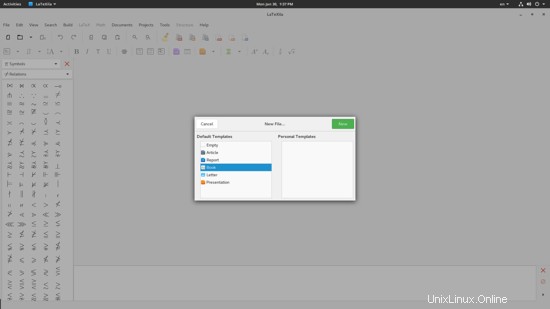
Supposons que je vais écrire un livre, donc je sélectionne le modèle de livre, j'ajoute le titre et l'auteur entre les parenthèses correspondantes, comme indiqué dans la capture d'écran suivante :
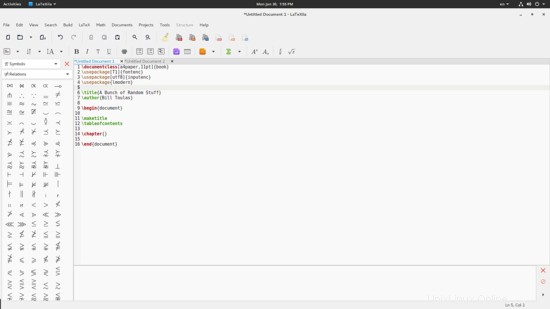
Maintenant, permettez-moi d'expliquer quelques choses sur la structure. Je sais que cela ressemble à du codage, et si vous êtes un écrivain et non un codeur, cela peut sembler étrange de travailler comme ça, mais soyez patient et je vais vous expliquer.
Entre la première et la neuvième ligne, nous avons tous les éléments qui définissent certains facteurs de base pour l'ensemble du document. Dans la première ligne par exemple, nous pouvons définir le format du papier et la taille de la police en modifiant le "[a4paper,11pt]" en conséquence. Plus d'options peuvent être ajoutées à l'intérieur de cet espace particulier entre crochets séparés par des virgules.
Entre les lignes deux et quatre, nous pouvons voir des entrées qui commencent par "\userpackage" suivies des options entre crochets et de la commande entre crochets. Ce sont des packages d'amélioration que LaTeXila a installés par défaut dans notre système et les utilise par défaut dans la plupart des modèles. Les plus spécifiques concernent respectivement l'encodage des polices, l'encodage des caractères et la qualité des polices.
En passant à la ligne "\maketitle", nous pouvons ajouter ici une page de titre distincte au-delà de la première qui sera placée en haut par défaut. De même, la ligne contenant la commande "\tableofcontents" est destinée à la création automatique d'une table des matières pour le livre.
Enfin, on peut nommer le chapitre comme on veut en ajoutant un titre entre parenthèses à côté du « \chapter ». Ce premier chapitre sera automatiquement marqué comme chapitre un. Vous pouvez ajouter votre contenu dans les lignes suivantes, et le chapitre se termine lorsque le suivant commence à nouveau par \chapter sur une nouvelle ligne. Ce nouveau chapitre sera automatiquement marqué comme chapitre deux, et ainsi de suite.
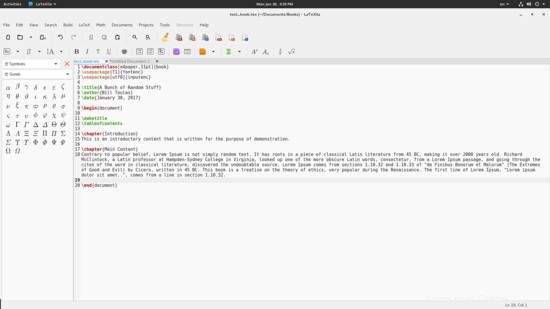
Les chapitres peuvent également être séparés en plus petits morceaux en utilisant la commande "\section" et encore plus avec la commande "\subsection". Les sections et les chapitres doivent être automatiquement détectés par la commande "\tableofcontents" qui utilisera leur titre et leur numéro de page. Consultez la capture d'écran suivante pour établir une corrélation entre le fonctionnement des chapitres et des sections de votre livre.
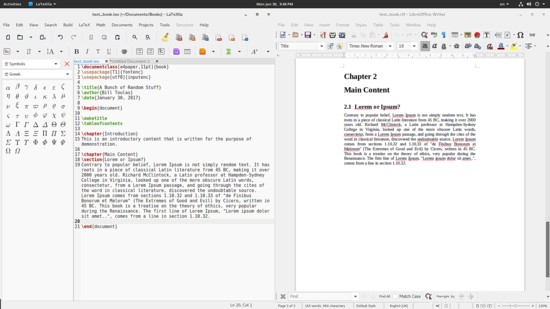
Si vous souhaitez obtenir un aperçu de la structure, vous pouvez modifier la barre latérale gauche pour le paramètre "Structure" et vous assurer que tout est structuré comme prévu. À partir du même outil, vous pouvez contrôler tous les tableaux de données ou images placés dans chaque section.
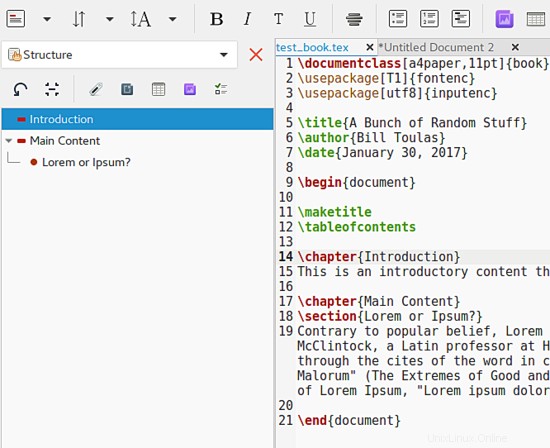
En parlant de cela, certaines personnes souhaitent inclure l'emplacement des tableaux et des images dans leur table des matières. Pour ce faire, vous pouvez ajouter les lignes suivantes sous la « \tableofcontents » :
\listoffigures
\listoftables
La dernière commande qui signifie la fin du livre est le "\end{document}" donc votre structure doit toujours se terminer par ceci.
Facilité d'utilisation de LaTeXila et mathématiques
Bien que LaTeX soit un système de création de documents basé sur des commandes indépendantes de l'éditeur utilisé, il est important de noter que LaTeXila offre un ensemble d'outils utiles qui vous feront gagner du temps et des efforts lors de la rédaction de votre rapport ou de votre livre. Par exemple, il existe une fonction d'auto-complétion pour les commandes LaTeX, car elle est activée à chaque fois que vous commencez à taper une commande.
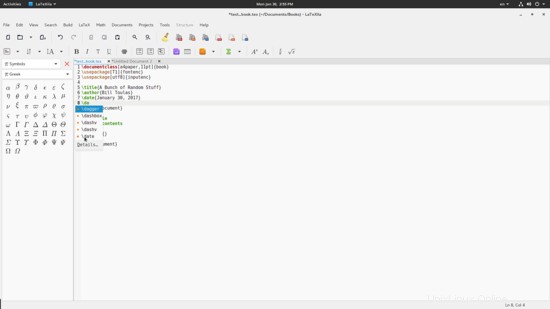
Il existe un système de vérification orthographique intégré basé sur gspell que vous pouvez définir dans la bonne langue à partir du menu "Outils" de la barre supérieure, et il y a la barre d'outils supérieure qui contient des boutons pour presque tout ce dont vous aurez besoin. De gauche à droite, vous pouvez ajouter des chapitres et des parties, ajouter des références croisées, jouer avec la taille et le style des caractères pour une partie sélectionnée, ajouter des listes à puces et des fonctions mathématiques. Celles-ci peuvent être effectuées manuellement, mais il est toujours préférable de les avoir en un seul clic.
Pour la création des formules mathématiques, vous pouvez utiliser une combinaison des options de la barre d'outils avec les caractères de la barre latérale qui sont ajoutés d'un simple clic. Sélectionnez simplement les "Symboles" dans la barre latérale de gauche et vous trouverez les catégories pertinentes de "Relations", "Symboles grecs", "Opérateurs", etc. Voir la capture d'écran suivante comme exemple de ce qui peut être fait :
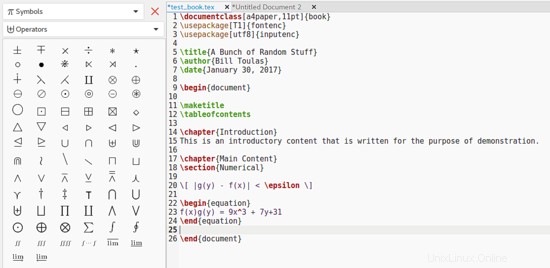
Ces listes graphiques de symboles font vraiment de la création de formules et d'expressions mathématiques une promenade dans le parc.
De .tex à .rtf
Par défaut, LaTeXila enregistre votre travail au format standard ".tex" que nous pouvons utiliser pour créer un document au "format de texte enrichi" que nous pouvons ouvrir avec un éditeur de texte comme LibreOffice. Pour ce faire, nous devons installer un package nommé "latex2rtf" qui est disponible dans toutes les distributions. Nous sautons ensuite dans la destination du fichier, y ouvrons un terminal et tapons "latex2rtf filename" comme indiqué :
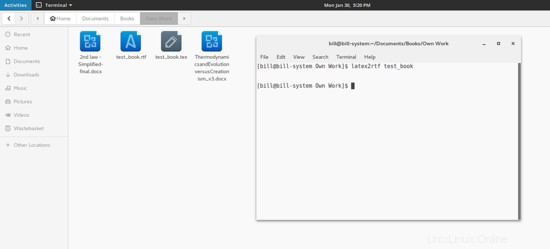
Bien sûr, LaTeXila propose ses propres outils de construction auxquels vous pouvez accéder depuis la barre d'outils supérieure ou le panneau supérieur (Build), mais je vous donne latex2rtf au cas où quelque chose tournerait mal avec l'autre système qui dans mon cas n'a pas fonctionné.
Conclusion
Si ce qui précède a suscité votre intérêt pour aller de l'avant et découvrir la puissance de LaTeX, alors tant mieux. Mon intention était de présenter un outil qui est bon pour les nouveaux arrivants dans le sens où il est facile à utiliser et à écrire. Si seulement LaTeXila avait un mode double écran avec un aperçu en direct, et ce serait parfait…